win10电脑不要开机密码怎么设置 win10系统如何取消开机密码设置
更新时间:2023-12-17 08:38:07作者:jiang
在如今数字化时代,Win10操作系统已经成为大多数电脑用户的首选,有些用户可能对于每次开机都需要输入密码感到不便。幸运的是Win10系统提供了简单的方法来取消开机密码设置,让用户能够更加方便地使用电脑。本文将探讨Win10电脑取消开机密码的设置方法,帮助用户解决这一问题。无需担心安全性问题,我们将为您提供保证账户安全的替代措施。
具体的解决方法:
1、点击开始菜单,选择弹出菜单的运行,如下图所示。
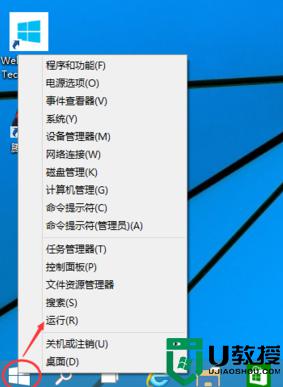
2、输入:netplwiz,点击确定,如下图所示。
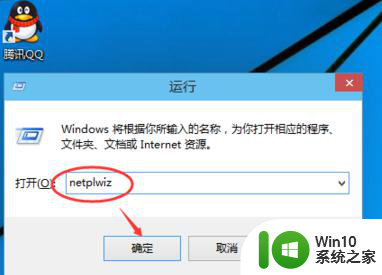
3、将用户帐户对话框里红框前面的勾去掉,点击应用,如下图所示。
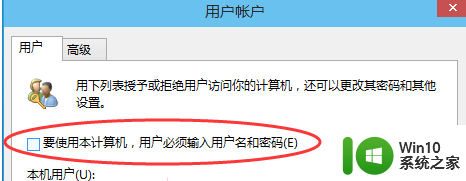
4、弹出设置的对话框权限,点击确定就可以了。如下图所示。

以上就是如何设置win10电脑不需要开机密码的全部内容,如果您不清楚的话,可以按照小编的方法进行操作,希望对大家有所帮助。
win10电脑不要开机密码怎么设置 win10系统如何取消开机密码设置相关教程
- win10怎么设置开机不要密码 win10怎么取消开机密码设置
- win10如何关掉开机密码.win10不要开机密码怎么设置 win10如何取消开机密码设置
- win10设置开机密码如何取消 win10如何取消开机密码设置
- win10取消开机密码的方法 win10电脑上如何取消密码设置
- 设置开机密码电脑win10 win10系统如何设置开机自动登录密码
- win10怎么给电脑设置密码开机 win10如何设置电脑开机密码
- win10系统电脑如何设置开机密码 Win10怎么更改开机密码
- 取消win10开机pin密码设置方法 win10如何关闭开机PIN密码
- win10系统怎样设置开机密码 w10系统怎么设置开机密码
- 如何取消win10系统开机登录密码 win10系统开机登录密码取消的设置方法
- win10如何取消开机密码登录 win10免密码自动登录怎么设置
- 怎么取消win10系统的开机密码 如何在win10系统中关闭开机密码设置
- 蜘蛛侠:暗影之网win10无法运行解决方法 蜘蛛侠暗影之网win10闪退解决方法
- win10玩只狼:影逝二度游戏卡顿什么原因 win10玩只狼:影逝二度游戏卡顿的处理方法 win10只狼影逝二度游戏卡顿解决方法
- 《极品飞车13:变速》win10无法启动解决方法 极品飞车13变速win10闪退解决方法
- win10桌面图标设置没有权限访问如何处理 Win10桌面图标权限访问被拒绝怎么办
win10系统教程推荐
- 1 蜘蛛侠:暗影之网win10无法运行解决方法 蜘蛛侠暗影之网win10闪退解决方法
- 2 win10桌面图标设置没有权限访问如何处理 Win10桌面图标权限访问被拒绝怎么办
- 3 win10关闭个人信息收集的最佳方法 如何在win10中关闭个人信息收集
- 4 英雄联盟win10无法初始化图像设备怎么办 英雄联盟win10启动黑屏怎么解决
- 5 win10需要来自system权限才能删除解决方法 Win10删除文件需要管理员权限解决方法
- 6 win10电脑查看激活密码的快捷方法 win10电脑激活密码查看方法
- 7 win10平板模式怎么切换电脑模式快捷键 win10平板模式如何切换至电脑模式
- 8 win10 usb无法识别鼠标无法操作如何修复 Win10 USB接口无法识别鼠标怎么办
- 9 笔记本电脑win10更新后开机黑屏很久才有画面如何修复 win10更新后笔记本电脑开机黑屏怎么办
- 10 电脑w10设备管理器里没有蓝牙怎么办 电脑w10蓝牙设备管理器找不到
win10系统推荐
- 1 电脑公司ghost win10 64位专业免激活版v2023.12
- 2 番茄家园ghost win10 32位旗舰破解版v2023.12
- 3 索尼笔记本ghost win10 64位原版正式版v2023.12
- 4 系统之家ghost win10 64位u盘家庭版v2023.12
- 5 电脑公司ghost win10 64位官方破解版v2023.12
- 6 系统之家windows10 64位原版安装版v2023.12
- 7 深度技术ghost win10 64位极速稳定版v2023.12
- 8 雨林木风ghost win10 64位专业旗舰版v2023.12
- 9 电脑公司ghost win10 32位正式装机版v2023.12
- 10 系统之家ghost win10 64位专业版原版下载v2023.12